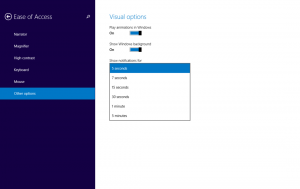Contextmenu voor spraakherkenning toevoegen in Windows 10
Windows biedt zowel een apparaatgebaseerde spraakherkenningsfunctie (beschikbaar via de Windows Spraakherkenning desktop-app) en een cloudgebaseerde spraakherkenningsservice in die markten en regio's waar Cortana is beschikbaar. Voor uw gemak kunt u een speciale opdracht toevoegen om Spraakherkenning rechtstreeks vanuit het bureaubladcontextmenu te starten.

Met Windows Spraakherkenning kunt u uw pc alleen met uw stem bedienen, zonder dat u een toetsenbord of muis nodig heeft. Er is een speciale wizard om u op weg te helpen. U moet uw microfoon aansluiten en vervolgens Windows Spraakherkenning configureren. Spraakherkenning is een mooie aanvulling op de dicteerfunctie van Windows 10.
Advertentie
Spraakherkenning is alleen beschikbaar voor de volgende talen: Engels (Verenigde Staten, Verenigd Koninkrijk, Canada, India en Australië), Frans, Duits, Japans, Mandarijn (Vereenvoudigd Chinees en Traditioneel Chinees), en Spaans.
Uit ons vorige artikel hebben we: geleerd de opdracht die wordt gebruikt om de app Spraakherkenning te starten. Het commando ziet er als volgt uit:
C:\WINDOWS\Speech\Common\sapisvr.exe -SpeechUX -Startup
Laten we het toevoegen aan het contextmenu.

Jij moet log in als beheerder alvorens verder te gaan.
Het contextmenu Spraakherkenning toevoegen in Windows 10, doe het volgende.
- Download het volgende ZIP-archief: ZIP-archief downloaden.
- Pak de inhoud uit in een willekeurige map. U kunt de bestanden rechtstreeks op het bureaublad plaatsen.
- Deblokkeer de bestanden.
- Dubbelklik op de Spraakherkenning toevoegen aan bureaubladcontext Menu.reg bestand om het samen te voegen.

- Om het item uit het contextmenu te verwijderen, gebruikt u het meegeleverde bestand Spraakherkenning verwijderen uit Desktop Context Menu.reg.
Je bent klaar!
Hoe het werkt
De bovenstaande registerbestanden wijzigen de registertak
HKEY_CLASSES_ROOT\DesktopBackground\Shell\
Tip: kijk hoe u dat doet ga met één klik naar een registersleutel.
Ze voegen een nieuwe subsleutel toe met de naam 'SpeechRecognition'. Onder de subsleutel 'SpeechRecognition\Command' bevat het de genoemde opdracht
C:\WINDOWS\Speech\Common\sapisvr.exe -SpeechUX -Startup
Wanneer u op de klikt Spraakherkenning contextmenu-item, start Explorer de opdracht en opent de app Spraakherkenning.
Dat is het.
Gerelateerde artikelen:
- Spraakherkenning inschakelen in Windows 10
- Spraakherkenning uitvoeren bij opstarten in Windows 10
- Schakel online spraakherkenning uit in Windows 10
- Dicteren gebruiken in Windows 10